Ställa in kriterier för skrivarsökning/söka specifik skrivare
Du kan ställa in kriterierna för skrivar sökning när du startar Wi-Fi Connection Assistant eller uppdaterar skrivarsökning, eller så kan du söka den specifika skrivaren.
Om du ändrar dessa inställningar kan den skrivare som du vill använda hittas, om den inte hittas.
 Obs!
Obs!
- Om den skrivare som du vill använda inte kan hittas är det möjligt att den går att hitta om du anger IP-adress, nätmask eller standardgateway i manöverpanelen och söker igen.
Ställa in kriterier för skrivarsökning
-
Läs meddelandet och välj Ja (Yes).
-
Välj Inställning av skrivarnätverk i det fönster som visas.
Hittade skrivare listas.
-
Välj Sökinställningar... (Search Settings...) i menyn Alternativ (Option).
Skärmen Sökinställningar (Search Settings) visas.
-
Ange kriterier för skrivarsökning.

- A: Söktid: (Search Time:)
- Anger tiden för att söka skrivare.
- B: Tidsgräns: (Time out:)
- Anger timeoutlängd för att inte ta emot svar från skrivaren.
 Obs!
Obs!- Skrivare som du vill hitta är identifieras mer sannolikt eftersom värdena är större, men det kan ta ett tag att söka efter dem.
-
Klicka på Ange (Set).
Söka specifik skrivare
-
Läs meddelandet och välj Ja (Yes).
-
Välj Inställning av skrivarnätverk i det fönster som visas.
Hittade skrivare listas.
-
Välj Specificerad sökning... (Specified Searching...) i menyn Alternativ (Option).
Skärmen Specificerad sökning (Specified Searching) visas.
-
Välj alternativ som ska anges och mata in ett värde.
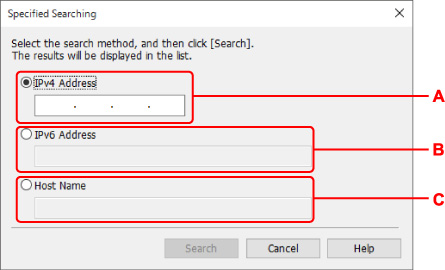
- A: IPv4-adress (IPv4 Address)
- Anger IPv4-adressen till skrivaren för din sökning.
- B: IPv6-adress (IPv6 Address)
- Anger IPv6-adressen till skrivaren för din sökning.
- C: Värdnamn (Host Name)
- Anger värdnamnet för den skrivare som du vill söka.
-
Klicka på Sök (Search).
Wi-Fi Connection Assistant påbörjar sökning enligt de angivna kriterierna och hittade skrivare listas.

